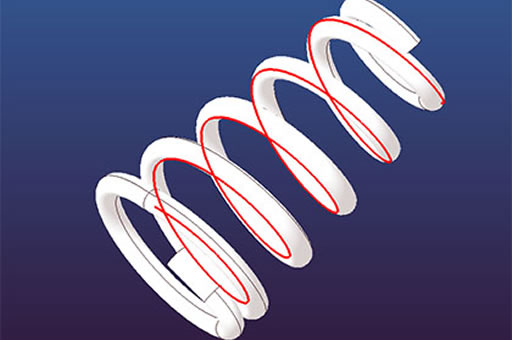
creo装配弹簧如何压缩
在Creo中进行弹簧的装配并实现压缩效果,通常涉及一系列精确的操作步骤。以下是一个清晰的指南,帮助您完成这一过程:
1. 准备弹簧模型
创建或获取弹簧模型:首先,确保您有一个适合装配的弹簧模型。这可以是通过Creo的建模功能创建的,也可以是从其他来源获取的。
检查模型:确保弹簧模型的尺寸、材料和性能符合设计要求。
2. 装配弹簧
打开装配文件:在Creo中打开包含需要装配弹簧的组件的装配文件。
放置弹簧:使用Creo的装配工具将弹簧放置在正确的位置。确保弹簧与其他部件的接触和配合关系正确无误。
3. 激活挠性化功能 选择弹簧:在装配视图中选择需要压缩的弹簧。 激活挠性化:右键点击弹簧,选择“挠性化”(Flexibilize)选项。这将激活Creo的挠性化功能,允许您对弹簧进行压缩或拉伸等变形操作。
4. 设置可变项目
打开可变项目对话框:激活挠性化功能后,将弹出一个“可变项目”(Variable Geometry)对话框。
选择可变尺寸:在对话框中,选择您希望改变的尺寸,通常是弹簧的长度或圈数。点击加号按钮,并将选定的尺寸添加到可变项目列表中。
设置调整方法:注意“方法”(Method)选项,它决定了尺寸的调整方式。默认情况下,尺寸是按值驱动的。您可以选择“距离”(Distance)作为调整方法,并输入起始和终止位置来定义压缩量。
5. 压缩弹簧
输入压缩量:根据实际需要,在距离对话框中输入弹簧的起始和终止位置,以定义压缩量。
应用更改:确认无误后,点击“确定”按钮应用更改。此时,Creo将按照您设定的压缩量对弹簧进行压缩。
6. 验证和调整
检查装配:压缩弹簧后,仔细检查装配中的其他部件是否受到影响。确保所有部件的配合关系仍然正确。
调整参数:如果需要,可以返回可变项目对话框调整压缩量或其他参数,直到达到满意的效果。
7. 完成装配
保存文件:完成所有必要的调整后,保存装配文件。
进行仿真或测试(可选):如果可能的话,进行仿真分析或实际测试以验证弹簧的压缩效果和装配性能。
通过以上步骤,您可以在Creo中成功地装配并压缩弹簧。请注意,具体的操作步骤可能会因Creo的版本和您的具体需求而有所不同。因此,在实际操作中,请务必参考Creo的官方文档和指南。
